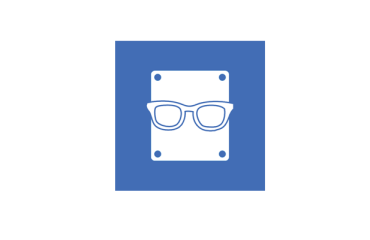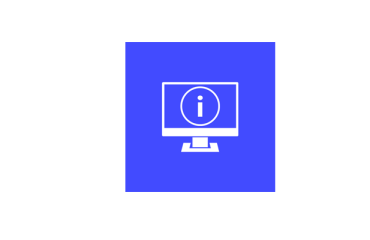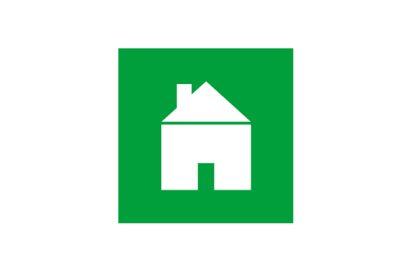 [vc_column_text width=»1/1″ el_position=»first last»]
[vc_column_text width=»1/1″ el_position=»first last»]
Скопление большого количества пыли может являться серьезной причиной снижения работоспособности компьютера. Это может привести даже к перегреву комплектующих и выходу их из строя.
Поэтому необходимо дома или в офисе своевременно чистить системный блок, а также клавиатуру от загрязнений.Наша инструкция подскажет вам, как очистить компьютер от пыли внутри пылесосом, кисточкой и влажной тряпочкой.
Чистка системного блока
- Отключите питание системного блока;
- Снимите крышку, открутив болты;
- Тщательно пропылесосьте всю поверхность системного блока с помощью трубки, проводя ей вблизи микросхем;
- В труднодоступных местах можно задействовать тонкую кисточку, чтобы вычищать ей пыль там, где пылесос не смог всосать;
- Кулеры желательно снимать и протирать влажной тряпочкой каждую лопасть отдельно;
- Микросхемы лучше не протирать с помощью ткани, так как можно повредить их, зацепив мелкие части об материал;
- Подождите, пока все части хорошо просохнут и после этого монтируйте обратно.
Чистка мыши и клавиатуры
В клавиатуре и мышке в домашних условиях может скапливаться большое количество грязи, которое мешает их работе.Клавиатуру желательно продуть пылесосом, так как мусор часто попадает под кнопки и остается там.
Также ее можно перевернуть и хорошо потрясти под разными углами, чтобы разные мелкие крошки выпали из-под кнопок. Если клавиши западают, можно разобрать клавиатуру и хорошо протереть влажной тканью или помыть, это зависит от конструкции клавиатуры.
Мышку также нужно протереть сверху и разобрать, если мусор попал вовнутрь и почистить внутри. Обязательно хорошо просушите устройства перед сборкой!
Монитор нужно чистить с помощью специальных салфеток, которые продаются в компьютерных магазинах. Колонки, роутеры, модемы и т.п. следует аккуратно протереть влажной тканью по всей поверхности. Если эти устройства случайно получили сильные загрязнения или были залиты жидкостью, рекомендуется не чистить их дома самостоятельно, а отнести в сервисный центр.
[/vc_column_text] [vc_column width=»1/2″ el_position=»first»] [vc_cta_button title=»какой процессор лучше intel или amd» href=»https://windows-9.net/processor-intel-amd.html» color=»wpb_button» size=»btn-large» icon=»wpb_chart_pie» target=»_self» position=»cta_align_bottom» width=»1/1″ el_position=»first last»] [vc_cta_button title=»как выбирать жесткий диск для ноута» href=»https://windows-9.net/western-digital-seagate-hdd.html» color=»wpb_button» size=»btn-large» icon=»wpb_balloon» target=»_self» position=»cta_align_bottom» width=»1/1″ el_position=»first last»] [/vc_column] [vc_column width=»1/2″ el_position=»last»] [vc_cta_button title=»как самостоятельно очистить ноутбук» href=»https://windows-9.net/clean-notebook.html» color=»wpb_button» size=»btn-large» icon=»wpb_chart» target=»_self» position=»cta_align_bottom» width=»1/1″ el_position=»first last»] [vc_cta_button title=»как почистить реестр windows самому» href=»https://windows-9.net/kak-pochistit-reestr-windows-ccleaner.html» color=»wpb_button» size=»btn-large» icon=»wpb_binocular» target=»_self» position=»cta_align_bottom» width=»1/1″ el_position=»first last»] [/vc_column]